
¿Cómo conectar Power BI al servidor SQL?
¿Está buscando una manera de conectar Power BI a su base de datos SQL Server? Al conectar Power BI a su servidor SQL, puede crear imágenes e informes interactivos a partir de sus datos. En este artículo, aprenderá cómo conectar Power BI a una base de datos de SQL Server, así como cómo usar Power BI para crear informes potentes y perspicaces de sus datos. ¡Comencemos y veamos cómo puede usar Power BI para aprovechar al máximo sus datos!
Conectar Power BI al servidor SQL es fácil y directo. Simplemente necesita seguir estos pasos:
- En Power BI, haga clic en "Obtenga datos" y seleccione "SQL Server".
- Ingrese el nombre del servidor de su servidor SQL y haga clic en "Aceptar".
- Seleccione la base de datos a la que desea conectarse y haga clic en "Aceptar".
- Elija las tablas que desea conectar y haga clic en "Cargar".
¡Eso es todo! Después de esto, podrá ver, explorar y analizar sus datos en Power BI.
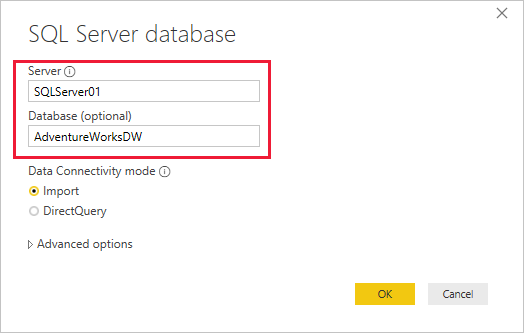
Pasos para conectar Power BI al servidor SQL
Power BI es una poderosa plataforma de análisis utilizada para crear informes interactivos, visualizaciones y paneles. Se puede conectar a numerosas fuentes de datos, incluido SQL Server. En este artículo, discutiremos cómo conectar Power BI al servidor SQL.
El primer paso es instalar el software Power BI Desktop. Está disponible de forma gratuita en el sitio web de Microsoft. Una vez instalado, abra el software y seleccione la opción "Obtener datos" de la cinta en la parte superior. Esto abrirá una nueva ventana con una lista de fuentes de datos. Seleccione la opción "SQL Server" y haga clic en "Conectar".
Especificar los detalles del servidor SQL
En la siguiente ventana, ingrese el nombre del servidor, el nombre de la base de datos y el tipo de autenticación. Si está utilizando la autenticación de Windows, no necesita ingresar un nombre de usuario y contraseña. De lo contrario, deberá ingresar las credenciales de un usuario válido de SQL Server. Una vez que se ingresan los detalles, haga clic en "Aceptar" para continuar.
El siguiente paso es seleccionar las tablas y vistas que desea incluir en su informe Power BI. Seleccione las tablas requeridas y haga clic en "Cargar". Esto importará los datos al modelo Power BI.
Crear visualizaciones
Ahora que los datos se han importado, puede crear visualizaciones. Seleccione la pestaña "Visualizaciones" de la cinta en la parte superior y elija un tipo de gráfico. Luego puede personalizar el gráfico seleccionando los campos de datos, colores, etiquetas, etc.
Guardar el informe
Una vez que esté satisfecho con las visualizaciones, puede guardar el informe. Seleccione la pestaña "Archivo" de la cinta y haga clic en "Guardar". Dé un nombre al informe y seleccione una ubicación para guardarlo. Ahora puede cerrar el software Power BI Desktop y abrir el informe guardado desde la ubicación que especificó.
Publicar en el servicio Power BI
Si desea compartir el informe con otros, puede publicarlo en el servicio Power BI. Seleccione la opción "Publicar" en la cinta y siga las instrucciones en pantalla para publicar el informe.
Conclusión
En este artículo, discutimos cómo conectar Power BI al servidor SQL. Comenzamos instalando el software Power BI Desktop y conectándonos al servidor SQL. Luego importamos los datos requeridos y creamos visualizaciones. Finalmente, guardamos el informe y lo publicamos al servicio Power BI.
Top 6 preguntas frecuentes
P1: ¿Qué es Power Bi?
Respuesta: Power BI es un conjunto de herramientas de análisis de negocios de Microsoft que permite a los usuarios conectarse a una amplia variedad de fuentes de datos, visualizar los datos y crear paneles e informes interactivos. Es una herramienta de autoservicio que permite a los usuarios finales crear sus propios informes y paneles sin tener que confiar en ella o los desarrolladores para construirlos.
P2: ¿Qué es SQL Server?
Respuesta: SQL Server es un sistema de gestión de bases de datos relacionales (RDBMS) desarrollado por Microsoft. Se utiliza para almacenar, administrar y consultar datos. Admite datos estructurados y no estructurados y puede usarse para una variedad de aplicaciones que incluyen web, almacenamiento de datos, análisis y más. SQL Server proporciona escalabilidad y rendimiento, así como características de seguridad y cumplimiento para garantizar la integridad de los datos.
P3: ¿Cómo se puede conectar Power BI al servidor SQL?
Respuesta: Power BI se puede conectar a SQL Server a través de la aplicación Power BI Desktop. Para conectarse a una base de datos de SQL Server, los usuarios deben proporcionar el nombre del servidor, el nombre de la base de datos, el tipo de autenticación y las credenciales (si es necesario). Una vez conectados, los usuarios pueden acceder a los datos que necesitan para crear informes y paneles.
P4: ¿Qué fuentes de datos se pueden usar con Power BI?
Respuesta: Power BI puede conectarse a una amplia variedad de fuentes de datos, incluidos SQL Server, Oracle, Hadoop y otros. También admite una variedad de formatos de archivo, como Excel, CSV, JSON y otros. Además, los usuarios pueden acceder a datos en tiempo real de fuentes de datos públicas y privadas, incluidas Azure y Salesforce.
P5: ¿Qué características ofrece Power BI?
Respuesta: Power BI ofrece una variedad de características, que incluyen visualización de datos, paneles interactivos, consultas de lenguaje natural y más. También incluye características de inteligencia incorporadas, como el aprendizaje automático, los conocimientos con IA y el análisis predictivo. Además, proporciona herramientas para la preparación de datos, el modelado de datos y el gobierno de datos.
P6: ¿Cuáles son los beneficios de usar Power BI?
Respuesta: Power BI proporciona una serie de beneficios, incluida la capacidad de conectarse rápidamente a una variedad de fuentes de datos, visualizar datos y crear paneles interactivos. También ofrece características de inteligencia incorporadas, como el aprendizaje automático y el análisis predictivo, para ayudar a los usuarios a obtener información sobre sus datos. Además, proporciona escalabilidad y rendimiento, así como características de seguridad y cumplimiento para garantizar la integridad de los datos.
Power BI proporciona una variedad de herramientas para ayudarlo a conectar y analizar de manera efectiva los datos de su servidor SQL. Con Power BI, puede crear imágenes e informes interactivos rápida y fácilmente para obtener mejores información sobre sus datos. Con la capacidad de crear una conexión en vivo entre Power BI y SQL Server, puede asegurarse de que sus datos siempre están actualizados, lo que le permite tomar decisiones más informadas. Power BI es una herramienta invaluable para cualquier negocio que quiera analizar sus datos y tomar mejores decisiones.




